लगातार पॉपअप देखने पर कंप्यूटर उपयोगकर्ता नाराज होते हैं। जब आप एक वेबसाइट खोलते हैं, तो वे एक प्रमुख बदलाव होते हैं और उस साइट पर पॉपअप दिखाई देता है जिस पर आप अपना धैर्य खोते हैं और उस साइट पर होने के लिए गुस्सा करते हैं। यही कारण है कि कई वेबसाइटें खो रही हैं और नए आगंतुकों को आकर्षित नहीं कर सकती हैं यहां तक कि उनके पास खोज इंजन पर एक उच्च रैंक है। इसी तरह, पीसी और मैक पर डिफ़ॉल्ट रूप से, जब आप अपने डिवाइस को कंप्यूटर में प्लग करते हैं तो आईट्यून्स अपने आप शुरू हो जाता है। लेकिन इस कष्टप्रद स्थिति का एक समाधान है और इस कैसे-कैसे लेख में, हम आपको दिखाएंगे कि आइट्यून्स को स्वचालित रूप से खोलने से कैसे रोकें जब आपका iPhone आपके मैक या पीसी से जुड़ा होता है।
विधि # 1। स्वचालित रूप से सिंक डिवाइस को अक्षम करें।
- अपने iPhone को कंप्यूटर से कनेक्ट करें। अपने iPhone से मूल USB केबल का उपयोग करें, iTunes स्वचालित रूप से खुल जाएगा।
- IPhone पर क्लिक करें यह मेनू बार के नीचे स्थित है। इससे आईट्यून्स सेटिंग खुल जाएगी।
- सारांश खोलें आपको राइट पैनल में विकल्प दिखाई देंगे।
- जब iPhone कनेक्टेड ऑप्शन हो और सेटिंग्स को सेव करें तो ऑटोमैटिकली सिंक को अनचेक करें।
- किया क्लिक करें।

स्वचालित रूप से सिंक अनचेक करें
विधि # 2। प्राथमिकता से स्वचालित रूप से सिंक अक्षम करें।
- अपने iPhone को कंप्यूटर से कनेक्ट करें। अपने iPhone से मूल USB केबल का उपयोग करें, iTunes स्वचालित रूप से खुल जाएगा।
- ITunes मेनू खोलें। यह iTunes के ऊपरी मेनू पर है।
- प्राथमिकताएं पर क्लिक करें एक डायलॉग बॉक्स दिखाई देगा।
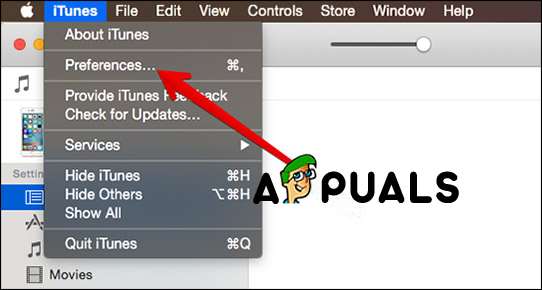
प्राथमिकताएँ मेनू खोलें
- डिवाइसेस आइकन पर क्लिक करें।
- आईपॉड, आईफ़ोन और आईपैड को स्वचालित रूप से बॉक्स को सिंक करने से रोकें।
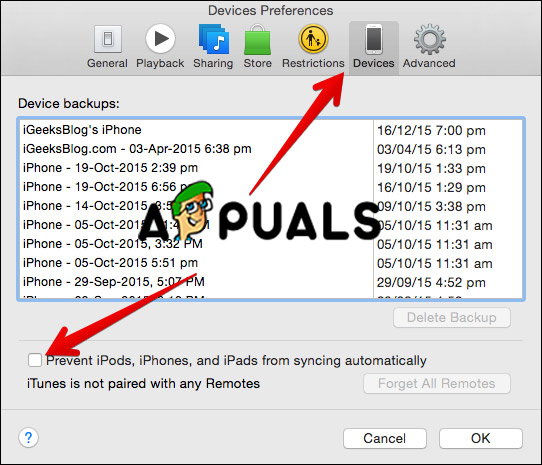
उपकरण खोलें और बॉक्स को अनचेक करें
- ओके पर क्लिक करें।
विधि # 3। ITunesHelper सेवा को अक्षम करें। यह तरीका विंडोज पर काम करता है।
जैसा कि हमने बताया कि यह विधि केवल तभी काम करती है जब आप विंडोज ऑपरेटिंग सिस्टम का उपयोग कर रहे हों। यह सेवा हमेशा पृष्ठभूमि में काम कर रही है और उन सभी उपकरणों का पता लगाती है जो कंप्यूटर से जुड़े हैं और स्वचालित रूप से आईट्यून्स को खोलता है।

ITunesHelper को अक्षम करें
- टास्क मैनेजर खोलें। CTRL + ALT + DEL दबाएं और कार्य प्रबंधक चुनें या आप सीधे CTRL + SHIFT + ESC दबाकर खोल सकते हैं।
- स्टार्टअप पर जाएं और iTunesHelper को सूची से ढूंढें।
- ITunesHelper पर राइट क्लिक करें और डिसेबल चुनें।

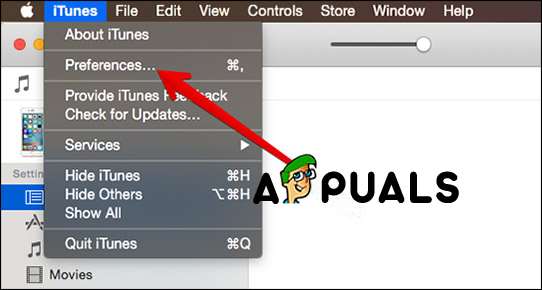
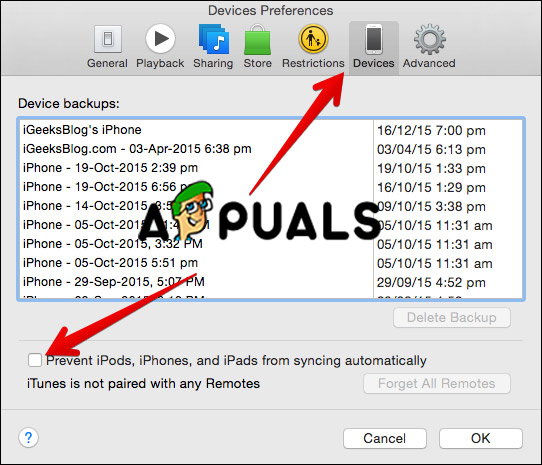














![[FIX] प्रोजेक्टर काम नहीं कर डुप्लिकेट](https://jf-balio.pt/img/how-tos/20/projector-duplicate-not-working.png)








